섀시 관리
Lenovo XClarity Administrator는 Flex System 섀시와 같은 다양한 유형의 시스템을 관리할 수 있습니다.
시작하기 전에
최대 300대의 장치를 한 번에 관리할 수 있습니다.
장치 관리 작업을 시작한 후에는 전체 관리 작업이 완료될 때까지 기다렸다가 다른 장치 관리 작업을 시작해야 합니다.
섀시 구성 요소(예, CMM, Flex 컴퓨팅 노드 및 Flex 스위치)는 구성 요소가 포함된 섀시를 관리할 때 자동으로 검색 및 관리됩니다. 섀시 구성 요소는 섀시와는 별도로 검색 및 관리할 수 없습니다.
장치를 관리하기 전에 관리 고려사항을 검토하십시오. 정보는 관리 고려사항의 내용을 참조하십시오.
관리하는 섀시에 대한 CMM과 통신하려면 특정 포트를 사용할 수 있어야 합니다. 섀시 관리를 시도하기 전에 이러한 포트를 사용할 수 있어야 합니다. 포트에 대한 자세한 정보는 포트 사용 가능성의 내용을 참조하십시오.
XClarity Administrator를 사용하여 관리하려는 각 섀시에 최소 요구 펌웨어가 설치되어 있어야 합니다. 필요한 최소 펌웨어 수준은 XClarity Administrator 지원 – 호환성 웹 페이지에서 호환성 탭을 클릭한 다음 해당 장치 유형에 대한 링크를 클릭하여 확인할 수 있습니다.
CMM의 LDAP 사용자 동시 활성 세션 수 설정은 섀시에 대해 0(영)으로 설정되어 있어야 합니다. 을 클릭하고 전역 로그인 설정을 클릭한 다음 일반 탭을 클릭하여 CMM 웹 인터페이스에서 이 설정을 확인할 수 있습니다.
CMM과의 대역 외 통신에 대해 세 개 이상의 TCP 명령 모드 세션이 설정되어 있어야 합니다. 세션 수 설정에 대한 정보는 CMM 온라인 설명서의 tcpcmdmode 명령의 내용을 참조하십시오.
XClarity Administrator에서 다른 서브넷에 있는 섀시를 검색하려면 다음 조건 중 하나가 충족되어야 합니다.
사용자 환경의 라우터를 비롯하여 ToR(top-of-rack) 스위치에 있는 멀티캐스트 SLP 전달을 사용으로 설정했는지 확인하십시오. 멀티캐스트 SLP 전달이 사용하도록 설정되어 있는지 확인하고 사용하지 않도록 설정된 경우 사용하도록 설정하는 절차를 확인하려면 특정 스위치 또는 라우터와 함께 제공된 설명서를 참조하십시오.
엔드포인트 또는 네트워크에서 SLP를 사용하지 않는 경우 서비스 레코드(SRV 레코드)를 수동으로 XClarity Administrator의 도메인 이름 서버(DNS)에 추가하여 DNS 검색 방법을 대신 사용할 수 있습니다. 예를 들어 다음과 같습니다.
_lxca._tcp.labs.lenovo.com service = 0 0 443 fvt-xhmc3.labs.lenovo.com.그런 다음 을 클릭하고 DNS 탭을 클릭한 후 DNS를 사용하여 Lenovo XClarity Administrator 검색을 선택하여 관리 웹 인터페이스에서 CMM에 DNS 검색 사용을 설정하십시오.
주DNS를 사용한 자동 검색을 지원하려면 CMM에서 날짜가 2017년 5월인 펌웨어 수준이 실행 중이어야 합니다.
사용자 환경에 여러 XClarity Administrator 인스턴스가 있는 경우 섀시는 검색 요청에 처음 응답한 인스턴스에서만 검색됩니다. 섀시는 모든 인스턴스에서 검색되지 않습니다.
XClarity Administrator가 관리하는 모든 CMM 및 Flex 스위치에 대해 IPv4 또는 IPv6 주소 구현을 고려하십시오. 일부 CMM 및 Flex 스위치에 대해 IPv4, 다른 것에 대해 IPv6를 구현하는 경우 일부 이벤트는 감사 로그에(또는 감사 트랩으로) 수신되지 않을 수 있습니다.
이 작업 정보
XClarity Administrator는 XClarity Administrator로 동일한 IP 서브넷에 있는 관리 가능한 시스템을 조사하여 환경에서 섀시를 자동으로 검색할 수 있습니다. 다른 서브넷에 있는 섀시를 검색하려면 IP 주소 또는 IP 주소 범위를 지정하거나 스프레드시트에서 정보를 가져오십시오.
섀시가 XClarity Administrator의 관리를 받은 후 XClarity Administrator는 각 관리 섀시를 주기적으로 폴링하여 인벤토리, 필수 제품 데이터 및 상태 등의 정보를 수집합니다. 각 관리 섀시를 보고 모니터링하고 관리 작업(예, 시스템 정보, 네트워크 설정 및 장애 조치 구성)을 수행할 수 있습니다. 보호 모드에 있는 섀시의 경우 관리 작업을 사용하지 않습니다.
섀시는 XClarity Administrator 관리되는 인증을 사용하여 관리됩니다.
랙 서버, Lenovo 섀시 및 Lenovo 랙 스위치에 로컬 인증을 사용하는 경우, XClarity Administrator는 저장된 자격 증명을 사용하여 장치를 인증합니다. 저장된 자격 증명은 장치의 활성 사용자 계정 또는 Active Directory 서버의 사용자 계정입니다.
로컬 인증을 사용하여 장치를 관리하기 전에 장치의 활성 사용자 계정 또는 Active Directory 서버의 사용자 계정과 일치하는 XClarity Administrator다음 위치에 저장된 자격 증명을 만들어야 합니다(저장된 자격 증명 관리 참조).
주- 장치에 대해 로컬 인증이 활성화된 경우 XClarity Administrator를 사용하여 해당 장치에 대해 저장된 자격 증명을 편집할 수 없습니다.
- RackSwitch 장치는 인증을 위해 저장된 자격 증명만 지원합니다. XClarity Administrator 사용자 자격 증명은 지원되지 않습니다.
관리되는 인증을 사용하면 로컬 자격 증명 대신 XClarity Administrator 인증 서버의 자격 증명을 사용하여 여러 장치를 관리하고 모니터링할 수 있습니다. 장치(ThinkServer 서버, System x M4 서버 및 스위치 이외의 장치)에 관리되는 인증을 사용하는 경우 XClarity Administrator는 중앙 집중식 관리를 위해 XClarity Administrator 인증 서버를 사용하도록 장치 및 설치된 구성 요소를 구성합니다.
- 관리되는 인증을 사용으로 설정하면 수동으로 입력되거나 저장된 자격 증명을 사용하여 장치를 관리할 수 있습니다(사용자 계정 관리 및 저장된 자격 증명 관리 참조).
저장된 자격 증명은 XClarity Administrator가 장치에 LDAP 설정을 구성할 때까지만 사용됩니다. 그 후에는 저장된 자격 증명을 변경해도 장치를 관리하거나 모니터링하는 데 아무런 영향을 주지 않습니다.
- 로컬 또는 외부 LDAP 서버를 XClarity Administrator 인증 서버로 사용하는 경우 인증 서버에 정의된 사용자 계정은 XClarity Administrator 도메인에서 XClarity Administrator, CMM 및 베이스보드 관리 컨트롤러에 로그인하는 데 사용됩니다. 로컬 CMM 및 관리 컨트롤러 사용자 계정은 사용하지 않습니다.주Think Edge SE450, SE350 V2 및 SE360 V2 서버의 경우 기본 로컬 사용자 계정은 활성화된 상태로 유지되고 다른 모든 로컬 계정은 비활성화됩니다.
- SAML 2.0 ID 공급자를 XClarity Administrator 인증 서버로 사용하는 경우 SAML 계정은 관리되는 장치에 액세스할 수 없습니다. 하지만 SAML ID 공급자와 LDAP 서버를 함께 사용할 때 ID 공급자가 LDAP 서버에 존재하는 계정을 사용하는 경우 LDAP 사용자 계정을 사용하여 관리되는 장치에 로그인할 수 있고 SAML 2.0이 제공하는 고급 인증 방식(예, 다중 인증 및 SSO(Single sign-on))을 사용하여 XClarity Administrator에 로그인할 수 있습니다.
- SSO(Single sign-on)를 사용하면 XClarity Administrator에 이미 로그인한 사용자가 베이스보드 관리 컨트롤에 자동으로 로그인할 수 있습니다. ThinkSystem 또는 ThinkAgile 서버가 XClarity Administrator에 의해 관리되는 경우 서버가 CyberArk 암호로 관리되지 않는 한 SSO(Single sign-on)는 기본적으로 사용됩니다. 관리되는 모든 ThinkSystem 및 ThinkAgile 서버에 대해 SSO(single sign-on)를 사용 또는 사용하지 않도록 전역 설정을 구성할 수 있습니다. 특정 ThinkSystem 및 ThinkAgile 서버에 대해 SSO(single sign-on)를 사용하면 모든 ThinkSystem 및 ThinkAgile 서버에 대한 전역 설정이 재정의됩니다(서버 관리 참조).주인증에 CyberArk ID 관리 시스템을 사용하면 SSO(Single sign-on)가 자동으로 비활성화됩니다.
- ThinkSystem SR635 및 SR655 서버에 관리되는 인증이 사용되는 경우:
- 베이스보드 관리 컨트롤러 펌웨어는 최대 5개의 LDAP 사용자 역할을 지원하고 XClarity Administrator는 관리하는 동안 다음 LDAP 사용자 역할을 서버에 추가합니다. lxc-supervisor, lxc-sysmgr, lxc-admin, lxc-fw-admin 및 lxc-os-admin.
ThinkSystem SR635 및 SR655 서버와 통신하려면 사용자가 지정된 LDAP 사용자 역할 중 하나 이상으로 지정되어야 합니다.
- 관리 컨트롤러 펌웨어는 서버의 로컬 사용자와 동일한 사용자 이름을 가진 LDAP 사용자를 지원하지 않습니다.
- 베이스보드 관리 컨트롤러 펌웨어는 최대 5개의 LDAP 사용자 역할을 지원하고 XClarity Administrator는 관리하는 동안 다음 LDAP 사용자 역할을 서버에 추가합니다. lxc-supervisor, lxc-sysmgr, lxc-admin, lxc-fw-admin 및 lxc-os-admin.
ThinkServer 및 System x M4 서버의 경우, XClarity Administrator 인증 서버가 사용되지 않습니다. 대신 장치에 접두사가
LXCA_
이고 무작위 문자열이 따르는 IPMI 계정이 만들어집니다. (기존 로컬 IPMI 사용자 계정은 사용 안 함으로 설정되지 않습니다.) ThinkServer 서버를 관리 해제하는 경우LXCA_
사용자 계정을 사용할 수 없는 경우 접두사LXCA_
가 접두사DISABLED_
로 교체됩니다. ThinkServer 서버가 다른 인스턴스로 관리되는지 판별하기 위해 XClarity Administrator는 접두사LXCA_
가 있는 IPMI 계정이 있는지 확인합니다. 관리 ThinkServer 서버를 강제 관리하는 경우LXCA_
접두사가 포함된 장치의 모든 IPMI 계정을 사용할 수 없고 이름이 변경됩니다. 더 이상 사용되지 않는 IPMI 계정을 지울 것을 고려해 보십시오.수동으로 입력한 자격 증명을 사용하는 경우 XClarity Administrator는 저장된 자격 증명을 자동으로 만들고 이 저장된 자격 증명을 사용하여 장치를 관리합니다.
주장치에 대해 관리되는 인증을 사용하는 경우XClarity Administrator를 사용하여 해당 장치에 대한 저장된 자격 증명을 편집할 수 없습니다. - 수동으로 입력한 자격 증명을 사용하여 장치를 관리할 때마다 이전 관리 프로세스 중에 해당 장치에 대해 다른 저장된 자격 증명이 만들어진 경우에도 새로운 저장된 자격 증명이 만들어집니다.
- 장치를 관리 해제할 때 XClarity Administrator는 관리 프로세스 중에 해당 장치에 대해 자동으로 만들어진 저장된 자격 증명은 삭제하지 않습니다.
- 관리되는 인증을 사용으로 설정하면 수동으로 입력되거나 저장된 자격 증명을 사용하여 장치를 관리할 수 있습니다(사용자 계정 관리 및 저장된 자격 증명 관리 참조).
한 번에 하나의 XClarity Administrator 인스턴스만 사용해서 장치를 관리할 수 있습니다. 여러 XClarity Administrator 인스턴트를 사용한 관리는 지원되지 않습니다. 한 XClarity Administrator에서 장치를 관리하는데 다른 XClarity Administrator에서 스토리지 장치를 관리하도록 하려면 먼저 초기 XClarity Administrator에서 장치를 관리 해제하고 이를 새 XClarity Administrator에서 관리하도록 설정하십시오. 관리 해제 프로세스 중에 오류가 발생하는 경우 새 XClarity Administrator에서 관리 중에 강제 관리 옵션을 선택할 수 있습니다.
- 제공된 자격 증명을 사용하여 섀시에 로그인합니다.
- CMM, 컴퓨팅 노드, 스토리지 장치 및 Flex 스위치 등 각 섀시의 모든 구성 요소에 대한 인벤토리를 수집합니다.주일부 인벤토리 데이터는 관리 프로세스가 완료된 후 수집됩니다. 섀시는 모든 인벤토리 데이터가 수집될 때까지 보류 상태입니다. 해당 장치에 대해 모든 인벤토리 데이터를 수집하고 섀시가 더 이상 보류 상태에 있지 않을 때까지 관리 장치에서 특정 작업(예, 서버 패턴 배포)을 수행할 수 없습니다.
- 모든 관리 장치가 XClarity Administrator의 NTP 서버를 사용하도록 NTP 서버에 대한 설정을 구성합니다.
- 최근 편집한 펌웨어 준수 정책을 섀시에 할당합니다.
- Lenovo Flex 장치의 경우 수신 요청을 XClarity Administrator에서만 허용할 수 있도록 장치 방화벽 규칙을 선택적으로 구성할 수 있습니다.
- CMM과 보안 인증서를 교환하고 XClarity Administrator 신뢰 저장소에 CMM 보안 인증서를 복사하고 XClarity Administrator CA 보안 인증서를 CMM에 보냅니다. CMM은 CMM 신뢰 저장소에 인증서를 로드하고 컴퓨팅 노드 서비스 프로세서에 배포하여 해당 신뢰 저장소에 포함시킵니다.
관리되는 인증을 구성합니다. CMM LDAP 클라이언트의 설정은 XClarity Administrator를 인증 서버로 사용하도록 변경되고 CMM의 전역 로그인 설정은 외부 인증 서버로만 변경됩니다. 관리되는 인증에 대한 자세한 정보는 인증 서버 관리의 내용을 참조하십시오.
복구 사용자 계정(RECOVERY_ID)을 만듭니다. RECOVERY_ID 계정에 대한 자세한 정보는 인증 서버 관리의 내용을 참조하십시오.
절차
XClarity Administrator를 사용하여 섀시를 검색 및 관리하려면 다음 절차 중 하나를 완료하십시오.
일괄 가져오기 파일을 사용하여 다수의 섀시 및 기타 장치를 검색하고 관리합니다 (장치 관리 참조).
XClarity Administrator와 동일한 IP 서브넷에 있는 섀시를 검색 및 관리합니다.
XClarity Administrator 메뉴 표시줄에서 를 클릭하십시오. 새 장치 검색 및 관리 페이지가 표시됩니다.
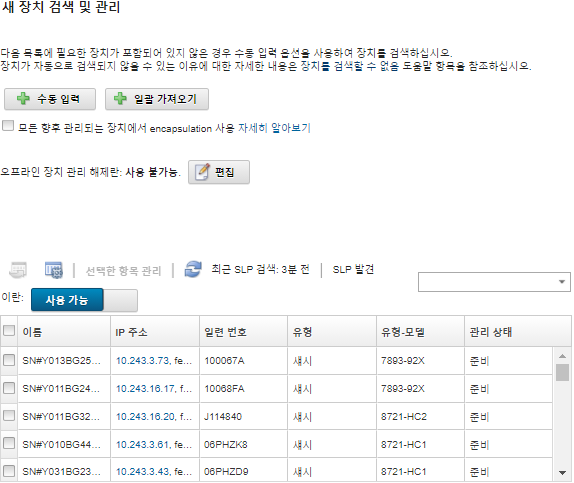
관리할 섀시를 더 손쉽게 찾기 위해 표 열을 정렬할 수 있습니다. 필터 필드에 텍스트(예, 시스템 이름 또는 IP 주소)를 입력하여 표시되는 필터와 섀시를 상세하게 필터링할 수도 있습니다. 열 사용자 지정 아이콘(
 )을 클릭하여 표시되는 열과 기본 정렬 순서를 변경할 수 있습니다.
)을 클릭하여 표시되는 열과 기본 정렬 순서를 변경할 수 있습니다.새로 고침 아이콘(
 )을 클릭하여 XClarity Administrator 도메인의 모든 관리 가능 장치를 검색하십시오. 검색에는 몇 분 정도 소요됩니다.
)을 클릭하여 XClarity Administrator 도메인의 모든 관리 가능 장치를 검색하십시오. 검색에는 몇 분 정도 소요됩니다.수신 요청이 XClarity Administrator에서만 허용되도록 관리 프로세스 중에 모든 장치에서 방화벽 규칙을 변경하려면 모든 미래 관리 장치에서 encapsulation 사용 선택란을 클릭하십시오.
장치를 관리한 후 특정 장치에서 encapsulation을 사용 또는 사용하지 않도록 설정할 수 있습니다.
주의Encapsulation을 사용하고 장치를 관리 해제하기 전에XClarity Administrator를 사용할 수 없게 되는 경우 encapsulation을 사용하지 않도록 필요한 단계를 취해 장치와의 통신을 설정해야 합니다. 복구 절차는 lenovoMgrAlert.mib 파일 및 관리 서버 오류 후 CMM으로 관리 복구의 내용을 참조하십시오. 관리할 하나 이상의 섀시를 선택하십시오.
선택 관리을 클릭하십시오.
이 장치에 대해 XClarity Administrator 관리되는 인증 또는 로컬 인증을 사용하도록 선택하십시오. 기본적으로 관리되는 인증이 선택됩니다. 로컬 인증을 사용하려면 관리되는 인증을 선택 취소하십시오.
주관리되는 인증 및 로컬 인증은 ThinkServer 및 System x M4 서버에서 지원되지 않습니다.장치에 사용할 자격 증명 유형을 선택하고 적절한 자격 증명을 지정하십시오.
수동으로 입력된 자격 증명 사용
CMM을 인증하기 위한 lxc-supervisor 권한을 가진 로컬 사용자 ID와 암호를 지정하십시오.
(옵션) 장치에서 암호가 현재 만료된 경우 CMM 사용자 계정의 새 암호를 지정하십시오.
저장된 자격 증명 사용
이 관리되는 장치에 사용할 lxc-supervisor 권한이 있는 저장된 자격 증명을 선택하십시오. 저장된 자격 증명 관리를 클릭하여 저장된 자격 증명을 추가할 수 있습니다.
주로컬 인증을 사용하도록 선택한 경우 장치를 관리할 저장된 자격 증명을 선택해야 합니다.
팁감독자 또는 관리자 계정을 사용하여 장치를 관리하는 것이 좋습니다. 권한이 하위 수준인 계정을 사용하는 경우, 관리에 실패하거나 성공하더라도 장치의 기타 향후XClarity Administrator 작업에 실패할 수 있습니다(특히 관리되는 인증 없이 장치가 관리되는 경우). 일반 및 저장된 자격 증명에 대한 자세한 정보는 사용자 계정 관리 및 저장된 자격 증명 관리의 내용을 참조하십시오.
관리되는 인증을 선택하는 경우 복구 암호를 지정하십시오.
복구 계정(RECOVERY_ID)이 CMM에 만들어지고 모든 로컬 사용자 계정이 사용 안 함으로 설정됩니다. XClarity Administrator에 문제가 있고 어떤 이유에서 작동이 중지되면 일반 사용자 계정을 사용하여 CMM에 로그인할 수 없습니다. 그러나 RECOVERY_ID 계정을 사용하여 로그인할 수 있습니다.
참고:
관리되는 인증을 사용하도록 선택한 경우 복구 암호는 필수이며 로컬 인증을 사용하도록 선택한 경우에는 복구 암호가 허용되지 않습니다.
로컬 복구 계정 또는 저장된 복구 자격 증명을 사용하도록 선택할 수 있습니다. 두 경우 모두 사용자 이름은 항상 RECOVERY_ID입니다.
암호가 장치의 보안 및 암호 정책을 준수하는지 확인하십시오. 보안 및 암호 정책은 다를 수 있습니다.
나중에 사용하도록 복구 암호를 기록해야 합니다.
복구 ID에 대한 자세한 정보는 인증 서버 관리의 내용을 참조하십시오.
변경을 클릭하여 장치에 할당할 역할 그룹을 변경하십시오.
주현재 사용자에게 할당된 역할 그룹 목록에서 선택할 수 있습니다.
역할 그룹을 변경하지 않으면, 기본 역할 그룹이 사용됩니다. 기본 역할 그룹에 대한 자세한 정보는 기본 권한 변경의 내용을 참조하십시오.
관리를 클릭하십시오.
이 관리 프로세스의 진행상황을 표시하는 대화 상자가 표시됩니다. 프로세스가 성공적으로 완료되는지 확인하기 위해 진행상황을 모니터링하십시오.
프로세스가 완료되면 섀시의 장치 수와 섀시 상태를 표시하는 대화 상자가 표시됩니다.
주일부 인벤토리 데이터는 관리 프로세스가 완료된 후 수집됩니다. 섀시는 모든 인벤토리 데이터가 수집될 때까지 보류 상태입니다. 해당 장치에 대해 모든 인벤토리 데이터를 수집하고 섀시가 더 이상 보류 상태에 있지 않을 때까지 관리 장치에서 특정 작업(예, 서버 패턴 배포)을 수행할 수 없습니다.프로세스가 완료되면 확인을 클릭하십시오.
장치가 현재 XClarity Administrator에서 관리되고 있으며, 관리 장치를 정기적인 일정으로 자동으로 폴링하여 인벤토리와 같은 업데이트된 정보를 수집합니다.
다음 오류 조건 중 하나로 인해 관리가 실패한 경우, 강제 관리 옵션을 사용하여 다음 절차를 반복하십시오.
관리 XClarity Administrator가 오류가 발생하여 복구할 수 없는 경우.
주교체XClarity Administrator 인스턴스가 동일한 IP 주소를 오류가 있는 XClarity Administrator로 사용하는 경우, RECOVERY_ID 계정 및 암호(해당하는 경우)와 강제 관리 옵션을 사용하여 장치를 다시 관리할 수 있습니다. 장치를 관리 해체하기 전에 관리 XClarity Administrator를 작동 중지한 경우.
장치가 성공적으로 관리 해제되지 않은 경우.
주의한 번에 하나의XClarity Administrator 인스턴스만 사용해서 장치를 관리할 수 있습니다. 여러 XClarity Administrator 인스턴트를 사용한 관리는 지원되지 않습니다. 한 XClarity Administrator에서 장치를 관리하는데 다른 XClarity Administrator에서 장치를 관리하도록 하려면 먼저 원래 XClarity Administrator에서 장치를 관리 해제하고 이를 새 XClarity Administrator에서 관리하도록 설정해야 합니다. 새 섀시인 경우 섀시 구성 계속하기를 클릭하여 전체 섀시(컴퓨팅 노드 및 Flex 스위치 포함)에 대한 관리 네트워크 설정의 유효성을 검증하고 변경하고 서버 패턴을 만들어 배포함으로써 컴퓨팅 노드 정보, 로컬 스토리지, I/O 어댑터, 부팅 대상 및 펌웨어 설정을 구성하십시오. 자세한 정보는 섀시에 대한 관리 IP 설정 수정 및 구성 패턴을 사용하여 서버 구성의 내용을 참조하십시오.
IP 주소를 수동으로 지정하여 XClarity Administrator와 동일한 IP 서브넷에 있지 않은 섀시를 검색 및 관리하십시오.
XClarity Administrator 메뉴 표시줄에서 를 클릭하십시오. 검색 및 관리 페이지가 표시됩니다.
수신 요청이 XClarity Administrator에서만 허용되도록 관리 프로세스 중에 모든 장치에서 방화벽 규칙을 변경하려면 모든 미래 관리 장치에서 encapsulation 사용 선택란을 클릭하십시오.
장치를 관리한 후 특정 장치에서 encapsulation을 사용 또는 사용하지 않도록 설정할 수 있습니다.
주의Encapsulation을 사용하고 장치를 관리 해제하기 전에XClarity Administrator를 사용할 수 없게 되는 경우 encapsulation을 사용하지 않도록 필요한 단계를 취해 장치와의 통신을 설정해야 합니다. 복구 절차는 lenovoMgrAlert.mib 파일 및 관리 서버 오류 후 CMM으로 관리 복구의 내용을 참조하십시오. 수동 입력을 선택하십시오.
관리할 섀시의 네트워크 주소를 지정하십시오.
- 단일 시스템을 클릭하고 단일 IP 주소 도메인 이름 또는 완전한 도메인 이름(FQDN)을 입력하십시오.네트워크 액세스FQDN을 지정하려면
페이지에 올바른 도메인 이름이 지정되어 있어야 합니다(네트워크 액세스 구성 참조). - 다중 시스템을 클릭하고 IP 주소의 범위를 입력하십시오. 다른 범위를 추가하려면 추가 아이콘(
 )을 클릭하십시오. 범위를 제거하려면 제거 아이콘(
)을 클릭하십시오. 범위를 제거하려면 제거 아이콘( )을 클릭하십시오.
)을 클릭하십시오.
- 단일 시스템을 클릭하고 단일 IP 주소 도메인 이름 또는 완전한 도메인 이름(FQDN)을 입력하십시오.
확인을 누르십시오.
이 장치에 대해 XClarity Administrator 관리되는 인증 또는 로컬 인증을 사용하도록 선택하십시오. 기본적으로 관리되는 인증이 선택됩니다. 로컬 인증을 사용하려면 관리되는 인증을 선택 취소하십시오.
주관리되는 인증 및 로컬 인증은 ThinkServer 및 System x M4 서버에서 지원되지 않습니다.장치에 사용할 자격 증명 유형을 선택하고 적절한 자격 증명을 지정하십시오.
수동으로 입력된 자격 증명 사용
CMM을 인증하기 위한 lxc-supervisor 권한을 가진 로컬 사용자 ID와 암호를 지정하십시오.
(옵션) 장치에서 암호가 현재 만료된 경우 CMM 사용자 계정의 새 암호를 지정하십시오.
저장된 자격 증명 사용
이 관리되는 장치에 사용할 lxc-supervisor 권한이 있는 저장된 자격 증명을 선택하십시오. 저장된 자격 증명 관리를 클릭하여 저장된 자격 증명을 추가할 수 있습니다.
주로컬 인증을 사용하도록 선택한 경우 장치를 관리할 저장된 자격 증명을 선택해야 합니다.
팁감독자 또는 관리자 계정을 사용하여 장치를 관리하는 것이 좋습니다. 권한이 하위 수준인 계정을 사용하는 경우, 관리에 실패하거나 성공하더라도 장치의 기타 향후XClarity Administrator 작업에 실패할 수 있습니다(특히 관리되는 인증 없이 장치가 관리되는 경우). 일반 및 저장된 자격 증명에 대한 자세한 정보는 사용자 계정 관리 및 저장된 자격 증명 관리의 내용을 참조하십시오.
관리되는 인증을 선택하는 경우 복구 암호를 지정하십시오.
복구 계정(RECOVERY_ID)이 CMM에 만들어지고 모든 로컬 사용자 계정이 사용 안 함으로 설정됩니다. XClarity Administrator에 문제가 있고 어떤 이유에서 작동이 중지되면 일반 사용자 계정을 사용하여 CMM에 로그인할 수 없습니다. 그러나 RECOVERY_ID 계정을 사용하여 로그인할 수 있습니다.
참고:
관리되는 인증을 사용하도록 선택한 경우 복구 암호는 필수이며 로컬 인증을 사용하도록 선택한 경우에는 복구 암호가 허용되지 않습니다.
로컬 복구 계정 또는 저장된 복구 자격 증명을 사용하도록 선택할 수 있습니다. 두 경우 모두 사용자 이름은 항상 RECOVERY_ID입니다.
암호가 장치의 보안 및 암호 정책을 준수하는지 확인하십시오. 보안 및 암호 정책은 다를 수 있습니다.
나중에 사용하도록 복구 암호를 기록해야 합니다.
복구 ID에 대한 자세한 정보는 인증 서버 관리의 내용을 참조하십시오.
변경을 클릭하여 장치에 할당할 역할 그룹을 변경하십시오.
주현재 사용자에게 할당된 역할 그룹 목록에서 선택할 수 있습니다.
역할 그룹을 변경하지 않으면, 기본 역할 그룹이 사용됩니다. 기본 역할 그룹에 대한 자세한 정보는 기본 권한 변경의 내용을 참조하십시오.
관리를 클릭하십시오.
이 관리 프로세스의 진행상황을 표시하는 대화 상자가 표시됩니다. 진행상황을 모니터링하여 프로세스가 성공적으로 완료되는지 확인하십시오.
프로세스가 완료되면 섀시의 장치 수와 섀시 상태를 표시하는 대화 상자가 표시됩니다.
주일부 인벤토리 데이터는 관리 프로세스가 완료된 후 수집됩니다. 섀시는 모든 인벤토리 데이터가 수집될 때까지 보류 상태입니다. 해당 장치에 대해 모든 인벤토리 데이터를 수집하고 섀시가 더 이상 보류 상태에 있지 않을 때까지 관리 장치에서 특정 작업(예, 서버 패턴 배포)을 수행할 수 없습니다.프로세스가 완료되면 확인을 클릭하십시오.
장치가 현재 XClarity Administrator에서 관리되고 있으며, 관리 장치를 정기적인 일정으로 자동으로 폴링하여 인벤토리와 같은 업데이트된 정보를 수집합니다.
다음 오류 조건 중 하나로 인해 관리가 실패한 경우, 강제 관리 옵션을 사용하여 다음 절차를 반복하십시오.
관리 XClarity Administrator가 오류가 발생하여 복구할 수 없는 경우.
주교체XClarity Administrator 인스턴스가 동일한 IP 주소를 오류가 있는 XClarity Administrator로 사용하는 경우, RECOVERY_ID 계정 및 암호(해당하는 경우)와 강제 관리 옵션을 사용하여 장치를 다시 관리할 수 있습니다. 장치를 관리 해체하기 전에 관리 XClarity Administrator를 작동 중지한 경우.
장치가 성공적으로 관리 해제되지 않은 경우.
주의한 번에 하나의XClarity Administrator 인스턴스만 사용해서 장치를 관리할 수 있습니다. 여러 XClarity Administrator 인스턴트를 사용한 관리는 지원되지 않습니다. 한 XClarity Administrator에서 장치를 관리하는데 다른 XClarity Administrator에서 장치를 관리하도록 하려면 먼저 원래 XClarity Administrator에서 장치를 관리 해제하고 이를 새 XClarity Administrator에서 관리하도록 설정해야 합니다. 새 섀시인 경우 섀시 구성 계속하기를 클릭하여 전체 섀시(컴퓨팅 노드 및 Flex 스위치 포함)에 대한 관리 네트워크 설정의 유효성을 검증하고 변경하고 서버 패턴을 만들어 배포함으로써 컴퓨팅 노드 정보, 로컬 스토리지, I/O 어댑터, 부팅 대상 및 펌웨어 설정을 구성하십시오. 자세한 정보는 섀시에 대한 관리 IP 설정 수정 및 구성 패턴을 사용하여 서버 구성의 내용을 참조하십시오.
완료한 후에
- 추가 장치를 검색 및 관리하십시오.
- 아직 운영 체제가 설치되지 않은 서버에 운영 체제 이미지를 배포하십시오. 자세한 정보는 베어메탈 서버에 운영 체제 설치의 내용을 참조하십시오.
- 현재 정책을 준수하지 않는 장치에 펌웨어를 업데이트하십시오(관리 장치에서 펌웨어 업데이트 참조).
- 물리적 환경을 반영하도록 새 관리되는 장치를 적절한 랙에 추가하십시오(랙 관리 참조).
- 하드웨어 상태 및 세부 정보를 모니터링하십시오(관리 서버의 상태 보기 참조).
- 이벤트 및 경고를 모니터링하십시오(이벤트 작업 및 경고 작업 참조).